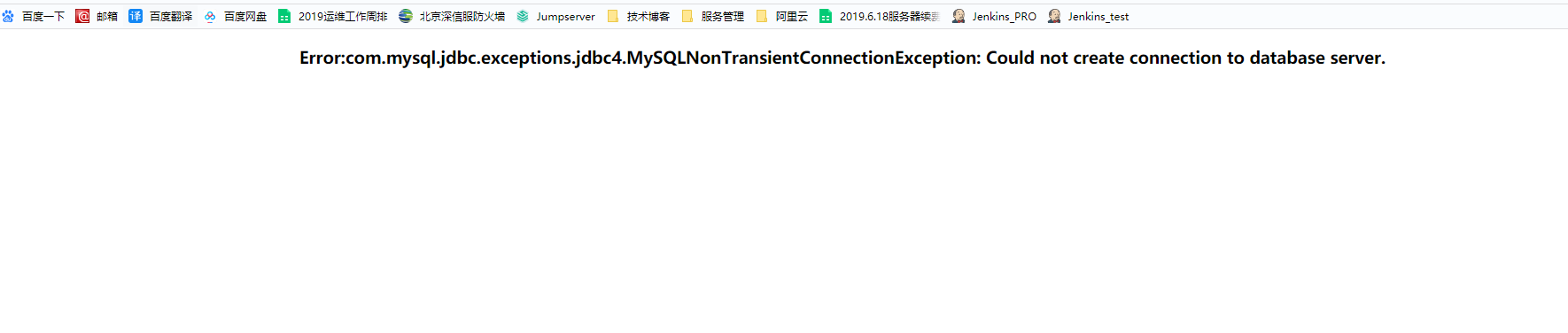systemctl stop firewalld && systemctl disable firewalld
vim /etc/selinux/config
SELINUX=disabled
1. 使用kubeadm安装k8s vim /etc/yum.repos.d/k8s.repo [kubernetes] name=Kubernetes Ropesitory baseurl=http://mirrors.aliyun.com/kubernetes/yum/repos/kubernetes-el7-x86_64/ enabled=1 gpgcheck=0 #可直接跳到第8步安装 2. 安装kubeadm工具 yum install -y kubelet kubeadm kubectl --disableexcludes=kubernetes 3. 安装docker yum remove docker docker-common docker-selinux docker-engine 安装需要的软件包, yum-utils 提供yum-config-manager功能 设置yum源: yum-config-manager --add-repo https://download.docker.com/linux/centos/docker-ce.repo 查看所有仓库中所有docker版本,并选择特定版本安装 yum list docker-ce --showduplicates | sort -r yum install docker-ce-18.09.9-3.el7 #官网推荐配置 systemctl enable docker && systemctl start docker 此时启动kubectl会报错,暂时先不启动 4. 生成配置文件 kubeadm config print init-defaults > init.default.yaml vim init-config.yaml apiVersion: kubeadm.k8s.io/v1beta1 kind: ClusterConfiguration imageRepository: docker.io/dustise kubernetesVersion: v1.14.0 networking: podSubnet: "192.168.0.0/16" 5. 修改docker配置文件,获取国内镜像托管站点加速 echo '{"registry-mirrors":["https://registry.docker-cn.com"]}' > /etc/docker/daemon.json 重启docker systemctl daemon-reload && systemctl restart docker 6. 下载镜像 kubeadm config images pull --config=init-config.yaml #报错如下

7. 解决下载镜像报错问题
卸载kubeadm
grep -qa | grep kubeadm
rpm -e kubeadm-1.16.3-0.x86_64
8. 安装kubeadm-1.14版本
vim /etc/yum.repos.d/k8s.repo
[kubernetes]
name=Kubernetes
baseurl=http://mirrors.aliyun.com/kubernetes/yum/repos/kubernetes-el7-x86_64
enabled=1
gpgcheck=0
repo_gpgcheck=0
gpgkey=http://mirrors.aliyun.com/kubernetes/yum/doc/yum-key.gpg
http://mirrors.aliyun.com/kubernetes/yum/doc/rpm-package-key.gpg
yum makecache fast && yum install -y kubelet-1.14.1-0 kubeadm-1.14.1-0 kubectl-1.14.1-0
kubeadm config images pull --config=init-config.yaml

9. 运行kubeadm init命令安装Master
开始之前注意:kubeadm安装过程不涉及网络插件初始化,所以kubeadm初步安装完成的
集群不具备网络功能,任何Pod包括自带的CoreDNS都无法正常工作,网络插件安装对
kubeadm init命令参数有要求,比如安装Calico插件需要指定--pod-network-cidr=192.168.0.0/16,
具体参考https://kubernetes.io/docs/setup/independent/create-cluster-kubeadm/#pod-network
kubeadm init --config=init-config.yaml

10. 处理上述报错
swapoff -a
vim /etc/fstab #注释以下行
#/dev/mapper/centos-swap swap swap defaults 0 0
再执行kubeadm init --config=init-config.yaml #显示以下即Master安装成功
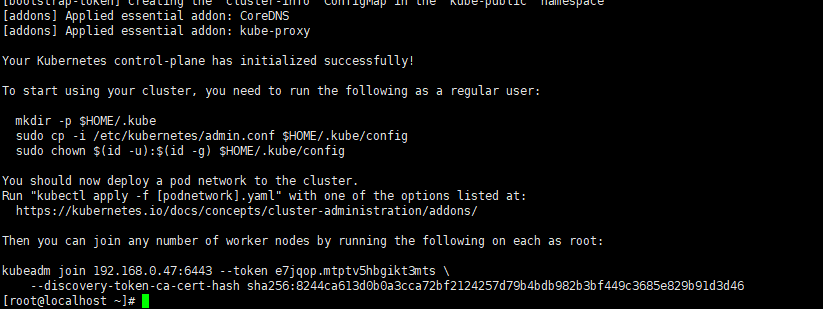
11. 根据提示执行以下命令
mkdir -p $HOME/.kube
cp -i /etc/kubernetes/admin.conf $HOME/.kube/config
chown $(id -u):$(id -g) $HOME/.kube/config
Master安装成功后,集群内没有可用工作的node,并缺少对容器网络的配置
需要注意执行kubeadm init命令完成后的最后几行信息,包含加入节点的指令(kubeadm join)和所需的Token
验证kubectl命令ConfigMap如下图
kubectl get -n kube-system configmap

12. 安装Node,加入集群
systemctl stop firewalld && systemctl disable firewalld
vim /etc/selinux/config
SELINUX=disabled
vim /etc/yum.repos.d/k8s.repo
[kubernetes]
name=Kubernetes
baseurl=http://mirrors.aliyun.com/kubernetes/yum/repos/kubernetes-el7-x86_64
enabled=1
gpgcheck=0
repo_gpgcheck=0
gpgkey=http://mirrors.aliyun.com/kubernetes/yum/doc/yum-key.gpg
http://mirrors.aliyun.com/kubernetes/yum/doc/rpm-package-key.gpg
yum install -y kubelet-1.14.0 kubeadm-1.14.0 --disableexcludes=kubernetes
13. 配置docker源安装docker
yum-config-manager --add-repo https://download.docker.com/linux/centos/docker-ce.repo
yum install -y docker-ce-18.09.9-3.el7
systemctl enable docker && systemctl start docker
systemctl enable kubelet && systemctl start kubelet
14. 生成配置文件,加入集群
swapoff -a
kubeadm config print join-defaults > init.default.yaml
vim join-config.yaml
apiVersion: kubeadm.k8s.io/v1beta1
kind: JoinConfiguration
discovery:
bootstrapToken:
apiServerEndpoint: 192.168.0.47:6443
token: e7jqop.mtptv5hbgikt3mts
unsafeSkipCAVerification: true
tlsBootstrapToken: e7jqop.mtptv5hbgikt3mts
kubeadm join --config=join-config.yaml
kubeadm在Master上也安装kubelet,默认不参与负载,如果需要安装一个单机的
All-In-One的kubernetes环境,执行以下命令使Master成为一个Node
kubectl taint nodes --all node-role.kubernetes.io/master- #删除Node的Label "node-role.kubernetes.io/master"
16. 克隆一台node
修改hostname
hostnamectl set-hostname k8s-node2
echo "127.0.0.1 $(hostname)" >> /etc/hosts
删除/var/lib/kubelet/pki/*
在Master上执行以下命令
kubectl get csr
kubectl get nodes可以看到Node2已经加入集群
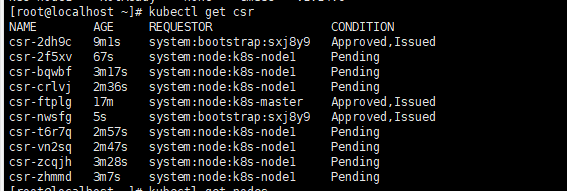
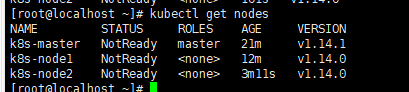
17. 安装网络插件
执行kubectl get nodes后发现k8s提示Master为NotReady状态,这是因为没有安装CNI网络插件
kubectl apply -f "https://cloud.weave.works/k8s/net?k8s-version=$(kubectl version | base64 | tr -d '
')"
kubectl get nodes
kubectl get pods --all-namespaces
如发现状态错误的Pod,可执行
kubectl --namespace=kube-system describe pod <pod_name>来查看原因
如安装失败执行kubeadm reset命令,重新执行kubeadm init --config=init-config.yaml进行安装

18. 部署k8s简单实例,连不上数据库
修改mysql-rc.yaml
把myweb-rc.yaml下的mysql删除
注释myweb-rc.yaml文件
- name: MYSQL_SERVICE_HOST
value: 10.103.15.106
- name: MYSQL_SERVICE_PORT
value: 3306
或者修改mysql-rc.yaml
image: mysql:5.5
kubectl apply -f mysql-rc.yaml或者修改mysql-rc.yaml副本数量为0再执行kubectl apply -f mysql-rc.yaml
kubectl get pods带mysql pod删除后再修改副本数量1执行kubectl apply -f mysql-rc.yaml
https://www.cnblogs.com/neutronman/p/8047547.html